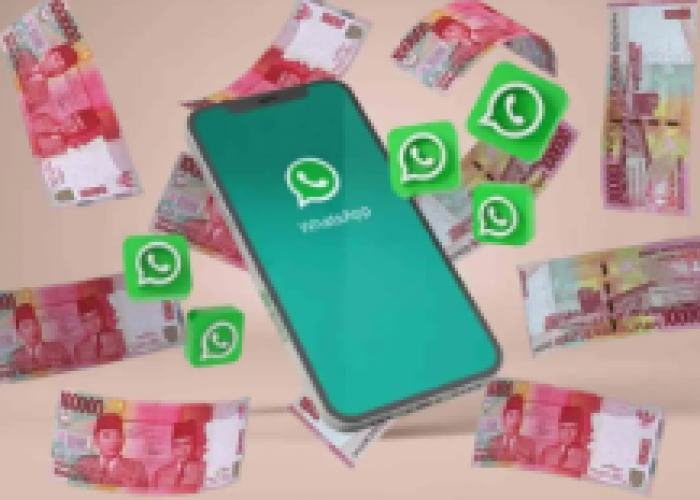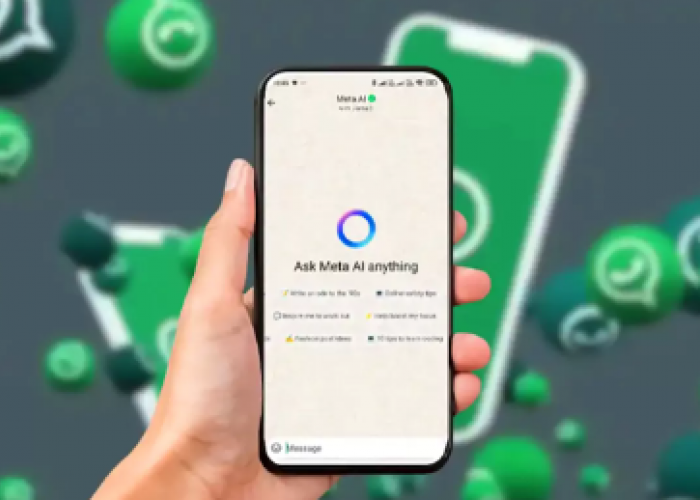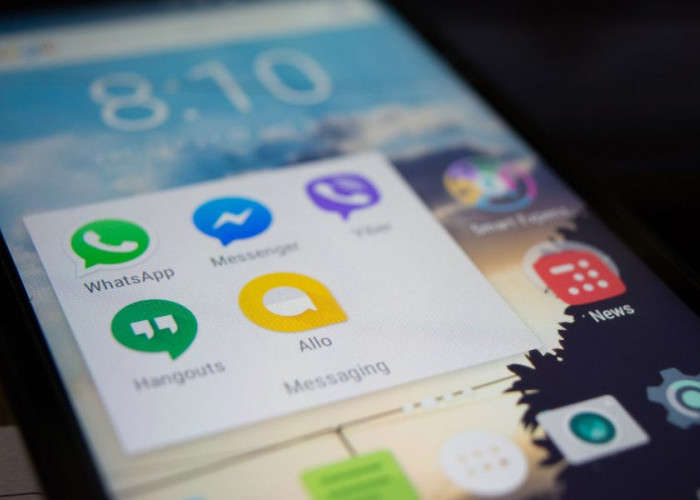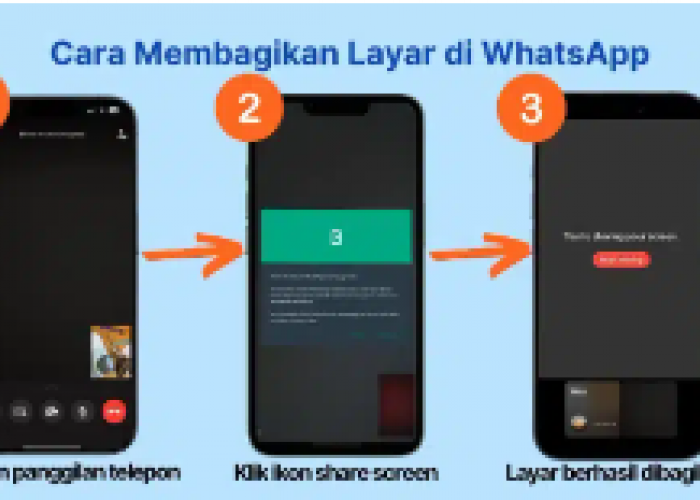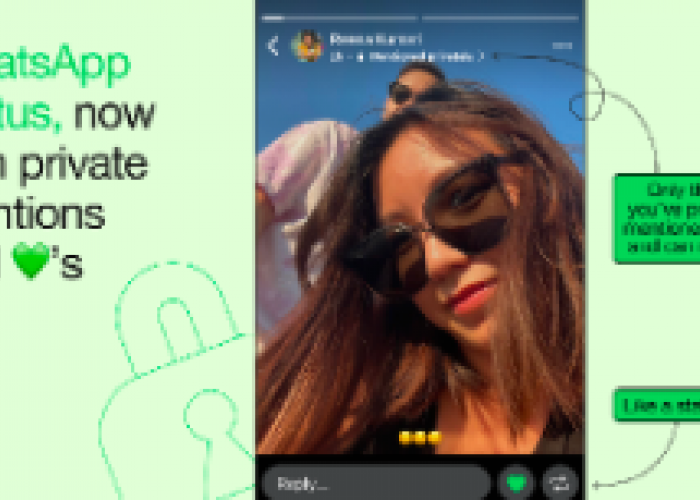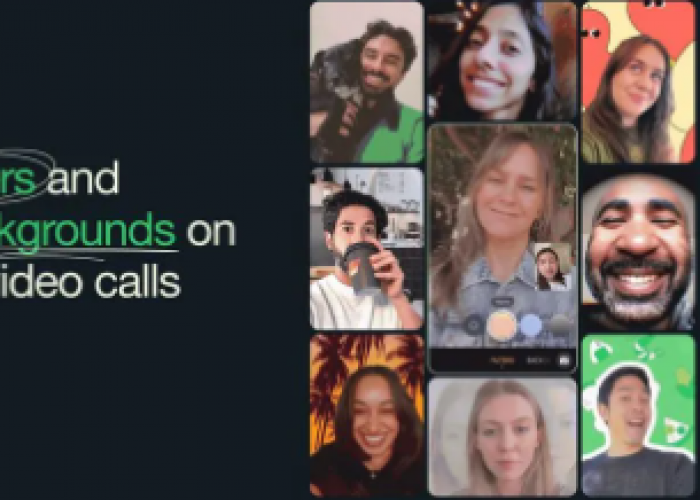Cara Mudah Berbagi Layar WhatsApp Saat Video Call
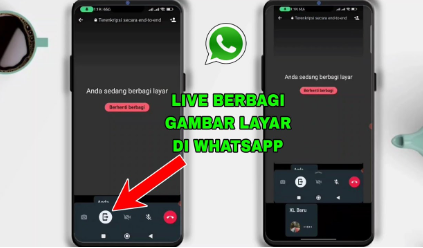
Begini Cara Mudah Berbagi Layar WhatsApp Saat Video Call-Tangkapan layar diswayjateng.id-
JATENG.DISWAY.ID - Proses berbagi layar di WhatsApp sangatlah sederhana. Fitur video call yang ada di WhatsApp kini telah dilengkapi dengan kemampuan berbagi layar, mirip dengan yang ditawarkan oleh Zoom dan Microsoft Teams. Lalu, bagaimana cara mudah berbagi layar WhatsApp saat video call?
WhatsApp, sebagai aplikasi pesan terpopuler, telah meluncurkan beberapa pembaruan signifikan tahun lalu, termasuk fitur berbagi layar. Pengguna WhatsApp kini dapat berbagi layar saat melakukan panggilan video. Fitur ini tersedia di aplikasi desktop untuk Android, iPhone, dan Windows.
BACA JUGA:8 Fitur Terbaru WhatsApp
Kemampuan ini sangat berguna dalam berbagai situasi, seperti presentasi di kantor, kolaborasi tim, atau bahkan dalam proses pengajaran. WhatsApp menjamin bahwa proses berbagi layar ini dilindungi dengan enkripsi ujung ke ujung. Ini berarti bahwa semua konten yang dibagikan selama panggilan hanya dapat diakses oleh peserta dalam panggilan tersebut dan tidak akan pernah direkam oleh perusahaan.
Tidak ada pihak luar, termasuk WhatsApp, yang dapat melihat atau mendengar apa yang Anda tampilkan di layar. Lalu, bagaimana cara mudah berbagi layar di WhatsApp dalam video call? Berikut langkah-langkahnya yang dilansir dari kontan.id.
Cara Berbagi Layar di Ponsel
- Ketuk ikon berbagi layar yang terletak di bagian bawah layar.
- Sebuah jendela konfirmasi akan muncul untuk memastikan niat Anda berbagi layar. Setelah mengonfirmasi, hitungan mundur 3..2..1 akan dimulai dan layar Anda akan terlihat oleh peserta panggilan.
- Untuk menghentikan berbagi, kembali ke aplikasi dan ketuk opsi Berhenti Berbagi.
- Untuk berbagi layar melalui desktop, hanya aplikasi desktop yang mendukung fitur ini.
- Untuk berbagi layar di aplikasi desktop, mulailah panggilan video dan klik ikon berbagi di jendela panggilan. Sebuah jendela akan muncul untuk memilih apakah ingin membagikan seluruh layar atau hanya jendela tertentu.
- Sama seperti di ponsel, untuk menghentikan berbagi layar, kembali ke aplikasi dan klik ikon berbagi layar.
BACA JUGA:Cara Repost Story WhatsApp dengan Mudah
Cara Mengatasi Masalah Video Call di WhatsApp
Cek Berita dan Artikel lainnya di Google News
Sumber: